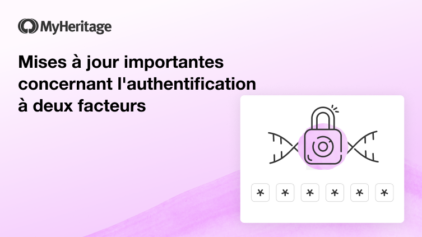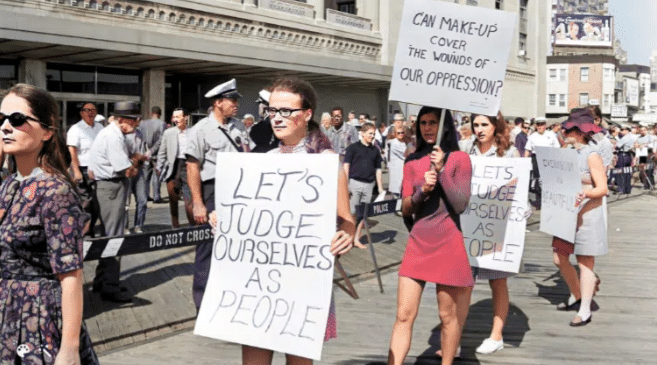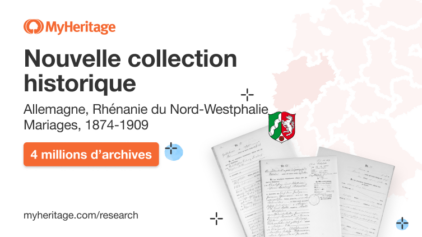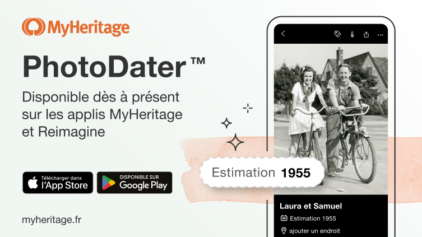Sécurisez votre compte MyHeritage avec l’Authentification à deux Facteurs
- De marie
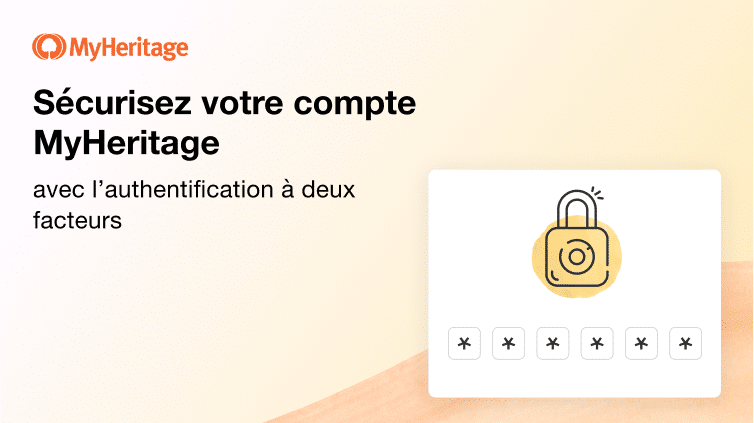
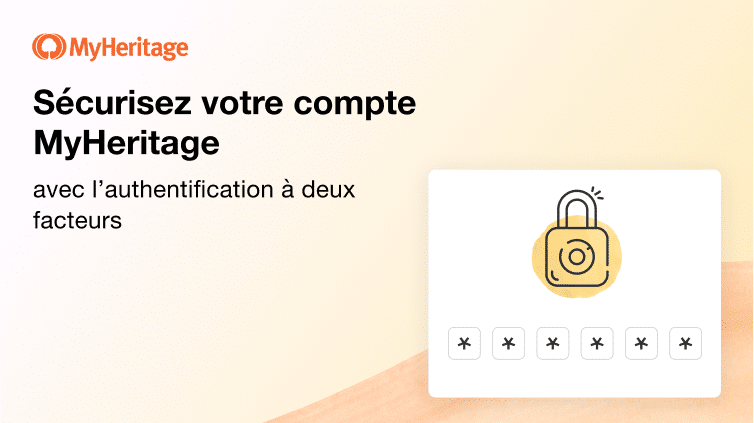
Suite à l’augmentation des menaces pesant sur les données personnelles dans le monde entier, nous prenons de nombreuses mesures pour renforcer la sécurité de MyHeritage. Si vous remarquez un impact sur certaines fonctionnalités en raison de ces mesures, soyez compréhensif et soyez assuré que cela est fait pour maximiser la sécurité de vos propres données.
La protection de vos informations personnelles est notre priorité absolue chez MyHeritage, et c’est pourquoi nous vous recommandons vivement d’activer l’authentification à deux facteurs (2FA) pour votre compte MyHeritage. En prenant quelques minutes pour suivre les étapes décrites ci-dessous, vous pouvez ajouter une couche supplémentaire de sécurité à votre compte et augmenter votre tranquillité d’esprit.
Sécurisez votre compte MyHeritage avec l’authentification à deux facteurs
L’un des meilleurs moyens de renforcer la protection de votre compte MyHeritage est d’y ajouter l’authentification à deux facteurs (2FA). Cette mesure de sécurité est considérée comme l’étalon-or de la protection des données personnelles stockées en ligne.
L’authentification à deux facteurs est un mécanisme de sécurité qui exige que vous fournissiez deux formes d’identification différentes avant de pouvoir accéder à votre compte. Par analogie, c’est comme si vous installiez deux types de serrures différentes sur votre porte : une serrure nécessitant un code d’accès et une autre nécessitant une clé physique. La présence des deux serrures garantit que si quelqu’un accède à l’un de ces facteurs – par exemple, s’il vole la clé – il y a une autre serrure en place qui l’empêchera d’entrer par effraction.
Les systèmes d’authentification à deux facteurs requièrent généralement un mot de passe et un autre facteur que vous fournissez chaque fois que vous vous connectez, par exemple :
*un code unique créé par une application ou un service d’authentification, tel que Google Authenticator
*Un code similaire envoyé par courrier électronique
La combinaison de plusieurs facteurs renforce considérablement la sécurité par rapport à une utilisation exclusive des mots de passe. Le système d’authentification à deux facteurs de MyHeritage comprend la saisie d’un code à usage unique de courte durée généré par une application d’authentification ou envoyé par mail. Ce système est simple à utiliser et très facile à mettre en place. Une fois que vous l’avez configuré, même si votre mot de passe est volé, les acteurs de la menace ne pourront pas se connecter à votre compte, car ils n’auront pas le code unique que seule l’application d’authentification sur votre téléphone portable ou le système d’authentification par mail peut générer.
Comment activer l’authentification à deux facteurs sur votre compte MyHeritage ?
Pour activer l’authentification à deux facteurs sur votre compte MyHeritage, connectez-vous à votre compte sur votre navigateur et cliquez sur votre nom en haut à droite de l’écran pour ouvrir le menu, puis sélectionnez « Paramètres du compte ». Notez que cette action ne peut être effectuée que via les paramètres du compte sur votre navigateur de bureau ou mobile, et non sur l’application MyHeritage. Cependant, une fois l’authentification à deux facteurs activée, vous aurez besoin du code d’authentification pour vous connecter à l’application.

Accès aux paramètres de votre compte sur MyHeritage (cliquez pour agrandir)
La page Paramètres du compte s’affiche. Sous « Authentification à deux facteurs (recommandée) », cliquez sur « Activer l’authentification à deux facteurs » :

Activation de l’authentification à deux facteurs sur votre compte MyHeritage (cliquez pour agrandir)
Sélectionnez ensuite une méthode pour saisir votre code de vérification.

Il existe deux options pour l’authentification à deux facteurs : par courriel et par l’application d’authentification ».
Utilisation de l’authentification par courrier électronique
Nous avons récemment ajouté la possibilité de recevoir votre code de vérification par courrier électronique. Pour activer cette option, il vous suffit de sélectionner « Email » comme méthode de vérification et de cliquer sur « Continuer ». Un courriel sera envoyé à l’adresse électronique associée à votre compte MyHeritage. Ouvrez votre courriel dans une nouvelle fenêtre, ou sur votre téléphone, pour repérer le code de vérification. Saisissez ensuite le code de vérification à six chiffres et cliquez sur « Continuer ».
Utilisation d’une application d’authentification
Cette méthode nécessite l’utilisation d’une application d’authentification. L’option la plus courante est une application telle que l’application Google Authenticator, qui peut être téléchargée sur votre appareil mobile. Nous recommandons cette application. Il existe également des générateurs de code basés sur un navigateur ou un ordinateur de bureau que vous pouvez utiliser.
Sélectionnez « Authenticator app » et cliquez sur « Continuer ».

Choisir une méthode de génération de code
Dans l’étape suivante, vous devrez connecter l’application d’authentification à votre compte MyHeritage à l’aide du code QR ou de la clé de configuration. Ouvrez l’application d’authentification que vous avez choisie et suivez les étapes pour ajouter un nouveau compte, soit en scannant le code QR, soit en saisissant la clé de configuration qui apparaît dans la fenêtre contextuelle. Pour scanner le code QR, il suffit de sélectionner cette option dans l’application et de pointer la caméra de votre appareil mobile sur le carré noir et blanc à gauche.

Connexion de votre authentificateur à votre compte MyHeritage
Une fois votre compte ajouté à l’application, cliquez sur « Continuer ».
Vous serez invité à saisir le code à 6 chiffres de l’application pour terminer le processus de configuration. Si vous utilisez déjà l’application pour générer des codes pour plusieurs comptes, recherchez le code indiqué sous « MyHeritage : [votre adresse électronique] ». Notez que le code change toutes les 30 secondes environ pour une sécurité maximale, vous devrez donc le saisir rapidement. La plupart des applications disposent d’un minuteur qui vous indique le temps restant avant le changement de code.
Une fois le code saisi, cliquez sur « Terminé » – et le tour est joué ! Vous verrez apparaître la mention « Authentification à deux facteurs activée » dans les paramètres de votre compte.
Comment se connecter à MyHeritage en utilisant l’authentification à deux facteurs ?
Une fois que vous avez activé l’authentification à deux facteurs, chaque fois que vous vous connectez à votre compte MyHeritage, vous commencez par saisir votre adresse électronique et votre mot de passe comme d’habitude. Après avoir cliqué sur « Se connecter », vous serez invité à saisir le code de sécurité de votre application d’authentification ou de votre e-mail. Ouvrez l’application, recherchez le code correspondant et saisissez-le, puis cliquez sur « Se connecter ».

Saisie du code de vérification pour se connecter à l’aide de 2FA
Choisir un mot de passe assez solide
Outre l’activation de l’option 2FA, nous vous recommandons de suivre les meilleures pratiques en matière de choix et de stockage de votre mot de passe afin de maximiser son efficacité. Votre mot de passe doit
-Etre long : nous exigeons un minimum de 9 caractères, et plus c’est long, mieux c’est
-Ne pas inclure d’informations qui pourraient être facilement trouvées en ligne ou sur votre compte de médias sociaux, comme votre nom, votre date de naissance ou votre année de naissance, ou les noms des membres de votre famille ou de vos animaux de compagnie.
-Contenir au moins un chiffre et un caractère spécial (par exemple, !@#$%^&*amp)
-Etre unique : ne jamais utiliser deux fois le même mot de passe pour des comptes différents
-Etre enregistré dans un endroit sûr et difficilement accessible : nous recommandons d’utiliser un service de gestion de mots de passe sécurisé, tel que Keeper Security.
Pour modifier votre mot de passe, rendez-vous dans les paramètres de votre compte, comme indiqué ci-dessus, et cliquez sur « Modifier le mot de passe » dans la section « Mon adresse électronique et mon mot de passe ».
Informations complémentaires sur les mesures de sécurité supplémentaires de MyHeritage
Lorsque vous construisez votre arbre généalogique sur MyHeritage, vous nous confiez vos données personnelles. Malheureusement, il existe des acteurs malveillants, c’est-à-dire des pirates informatiques, qui veulent voler des données personnelles. MyHeritage considère la confidentialité et la sécurité des données de ses utilisateurs comme une priorité absolue. C’est pourquoi nous avons pris et continuons à prendre des mesures importantes pour renforcer la sécurité de MyHeritage et des données des utilisateurs stockées sur MyHeritage.
Au cours des derniers mois, nous avons pris de nombreuses précautions supplémentaires pour protéger vos données. Bien que la plupart des mesures de sécurité soient prises en coulisses et ne soient pas visibles, les utilisateurs de MyHeritage ont pu remarquer récemment l’impact de certaines des mesures de sécurité renforcées. La plupart des mesures visibles qui ont eu un impact sur les utilisateurs sont temporaires. En tant qu’utilisateurs de MyHeritage, soyez compréhensifs ; nous vous assurons que toutes les mesures prises ne sont pas arbitraires, mais qu’elles sont prises dans le seul but d’accroître la sécurité de vos données.
Nous suivons également rigoureusement la politique de minimisation des informations que nous stockons, ce qui réduit le nombre de données susceptibles d’être compromises. Par exemple, les comptes inactifs ne contenant pas ou presque pas de données sur MyHeritage sont systématiquement supprimés – ce n’est pas nouveau, c’est notre politique depuis des années.
Les mots de passe des utilisateurs inactifs ont expiré et ont été supprimés, de sorte qu’il y aura moins de mots de passe que les acteurs de la menace pourront voler ou essayer d’utiliser de manière abusive. Tous les mots de passe des utilisateurs actifs sont également régulièrement expirés, afin que les utilisateurs ne réutilisent pas des mots de passe qu’ils utilisent également sur d’autres sites web. En tant qu’utilisateur de MyHeritage, votre mot de passe sur MyHeritage a expiré ou a été supprimé, ou va bientôt expirer et être supprimé, ce qui vous oblige à définir un nouveau mot de passe. Choisissez un mot de passe que vous n’avez jamais utilisé auparavant sur un autre site web, que vous n’utiliserez que sur MyHeritage et que vous ne réutiliserez jamais sur un autre site web. De cette manière, si des personnes malveillantes parviennent à voler l’un de vos mots de passe sur un autre site web que vous avez utilisé, elles ne pourront pas se connecter à MyHeritage en votre nom et accéder à vos données à l’aide de ce mot de passe. Comme décrit ci-dessus, nous vous recommandons d’ajouter l’authentification à deux facteurs (2FA) à votre compte MyHeritage. Nous vous invitons à agir dès maintenant et à l’ajouter même avant qu’elle ne devienne obligatoire car elle renforcera la sécurité de vos données dans tous les cas. La mise en place de l’authentification à deux facteurs nécessite un effort mineur de votre part ; nous ne pouvons pas le faire pour vous sans votre participation.
Nous apprécions la confiance que vous accordez à MyHeritage et nous nous engageons pleinement à continuer de protéger et de préserver l’histoire de votre famille qui vous est chère.